
Sisällysluettelo:
- Kirjoittaja John Day [email protected].
- Public 2024-01-30 09:01.
- Viimeksi muokattu 2025-01-23 14:41.



Onko tänään kosteaa? Se tuntuu minusta hieman kostealta
Joskus korkea kosteus osoittautuu meille epämukavaksi ja epäterveelliseksi. Kotitalouksille se voi aiheuttaa myös mahdollisia vahinkoja. Kotona korkea kosteus pilaa puulattiat ja huonekalut kannustamalla kasvamaan ympärillämme. Onneksi on olemassa menetelmiä, joiden avulla voit seurata ja hallita kodin kosteutta.
Tässä ristiretkessä valmistamme kosteusmittarin, järjestelmän, jota käytetään ilmakehän kosteuspitoisuuden mittaamiseen käyttäen Raspberry Pi- ja SI7021 -kosteus- ja lämpötila -anturia. Tavoitteenamme oli tarkistaa asunnon suhteellinen kosteus ja lämpötila (ihanteellinen suhteellinen kosteus on noin 40-50%, ihanteellinen huonelämpötila on noin 15 ° C (59 ° F)-30 ° C (86 ° F)) ja yksi tapa on käyttää kosteusmittaria. Olisimme tietysti voineet ostaa sellaisen, mutta kun meillä oli kädessä Raspberry Pi- ja kosteus- ja lämpötila -anturi, ajattelimme tehdä sellaisen (miksi ei!).
Vaihe 1: Needy Imperative Gear


Tietämättä tarkkoja osia, niiden arvoa ja mistä maan päällä niitä saa, se on todella ärsyttävää. Älä huoli. Olemme järjestäneet sen sinulle. Kun olet saanut kaikki osat neliöön, tämän projektin pitäisi olla hetkellinen.
1. Vadelma Pi
Ensimmäinen askel oli Raspberry Pi -levyn hankkiminen. Raspberry Pi on yksilevyinen Linux-pohjainen tietokone. Tässä pienessä tietokoneessa on paljon laskentatehoa, jota käytetään elektroniikkaprojekteissa ja yksinkertaisissa toiminnoissa, kuten laskentataulukoissa, tekstinkäsittelyssä, verkkoselaamisessa ja sähköpostissa sekä peleissä.
2. I²C -kilpi Raspberry Pi: lle
Mielestämme Raspberry Pi 2: sta ja Pi 3: sta puuttuu vain I²C -portti. INPI2 (I2C -sovitin) tarjoaa Raspberry Pi 2/3 an I²C -portin käytettäväksi useiden I²C -laitteiden kanssa. Se on saatavana Dcube Storesta.
3. SI7021 Kosteus- ja lämpötila -anturi
SI7021 I²C -kosteus- ja 2-alueinen lämpötila-anturi on monoliittinen CMOS-IC, joka sisältää kosteus- ja lämpötila-anturielementit, analogia-digitaalimuuntimen, signaalinkäsittelyn, kalibrointitiedot ja I²C-liitännän. Ostimme tämän anturin Dcube Storesta.
4. I²C -liitäntäkaapeli
Meillä oli I²C -liitäntäkaapeli saatavilla DcubeStoresta.
5. Micro -USB -kaapeli
Vähiten monimutkainen, mutta tiukin tehontarpeen kannalta on Raspberry Pi! Helpoin tapa saada Raspberry Pi virtaa Micro USB -kaapelin kautta.
6. Ethernet (LAN) -kaapeli/ USB -WiFi -sovitin
Katsotko koskaan elämääsi ja ajattelet: Mitä Internet on tehnyt minulle?
Klassinen tapa yhdistää Raspberry Pi -laitteeseen on käyttää Ethernet -kaapelia ja kytkeä se verkkoreitittimeen. Vaihtoehtoisesti WiFi-yhteys voidaan muodostaa kytkemällä WiFi-dongle ja napsauttamalla verkon kuvaketta hiiren kakkospainikkeella saadaksesi luettelon käytettävissä olevista WiFi-verkoista.
7. HDMI -kaapeli/ etäkäyttö
HDMI -kaapelin avulla voit kytkeä sen digitaalitelevisioon tai näyttöön. Haluatko säästävän tavan! Raspberry Pi voidaan käyttää etäyhteydellä eri menetelmillä, kuten SSH ja Access Internetin kautta. Voit käyttää PuTTY-avoimen lähdekoodin ohjelmistoa.
Inhoan matematiikkaa, mutta rakastan rahan laskemista
Vaihe 2: Laitteistoyhteyksien luominen


Yleensä piiri on melko suoraviivainen. Tee piiri esitetyn kaavion mukaisesti. Asettelu on suhteellisen yksinkertainen, eikä sinulla pitäisi olla ongelmia.
Meidän tapauksessamme tarkistimme joitain elektroniikan perusasioita vain laitteiston ja ohjelmiston muistin kunnostamiseksi. Halusimme laatia yksinkertaisen elektroniikkakaavion tälle projektille. Elektroniset kaaviot ovat kuin suunnitelma elektroniikalle. Laadi suunnitelma ja seuraa suunnittelua huolellisesti.
Raspberry Pi ja I²C Shield -liitäntä
Ota ensin Raspberry Pi ja aseta I²C Shield sen päälle. Paina kilpi varovasti GPIO -nastoihin. Tee sitä, mikä on oikein, älä helppoa (katso kuva yllä).
Anturi ja Raspberry Pi -liitäntä
Ota anturi ja liitä I²C -kaapeli sen kanssa. Jotta tämä kaapeli toimisi oikein, muista, että I²C -lähtö kytketään AINA I²C -tuloon. Samaa piti noudattaa myös Raspberry Pi: ssä, jonka päälle oli asennettu I²C -suoja.
I²C Shield/-sovittimen ja liitäntäkaapeleiden käytön suuri etu on, että meillä ei ole enää johdotuskiinnitysongelmia, jotka voivat aiheuttaa turhautumista ja korjata aikaa, varsinkin kun et ole varma mistä aloittaa vianetsintä. Vain yksinkertainen prosessi, jonka mainitsimme. Se on plug and play -vaihtoehto.
Huomautus: Ruskean johdon tulee aina seurata maadoitusliitäntää (GND) yhden laitteen ulostulon ja toisen laitteen tulon välillä
Internet -yhteys on tärkeä
Jotta projektimme onnistuisi, tarvitsemme Internet -yhteyden Raspberry Pi -laitteeseemme. Tässä on kaksi vaihtoehtoa. Voit joko liittää Raspberry Pi -laitteen verkkoon Ethernet -kaapelilla tai käyttää USB -WiFi -sovitinta WIFI -yhteyksiä varten. Joka tapauksessa, kunhan se on yhteydessä Internetiin, olet suojattu.
Piirin virta
Liitä Micro USB -kaapeli Raspberry Pi -laitteen virtaliitäntään. Kytke virta päälle ja olemme matkalla.
Meidän sukupolvemme on paremmin valmistautunut Zombie -apokalypseihin kuin tunti ilman sähköä
Liitäntä näyttöön
Voimme joko liittää HDMI-kaapelin uuteen näyttöön/televisioon tai voimme yhdistää Raspberry Pi: n etäyhteydellä käyttämällä etäkäyttötyökaluja, kuten SSH/PuTTY, mikä on kustannustehokasta. Se on hieman luova lähestymistapa, jos löydät ympäristön resurssien käytön.
Vaihe 3: Raspberry Pi -ohjelmointi Pythonissa
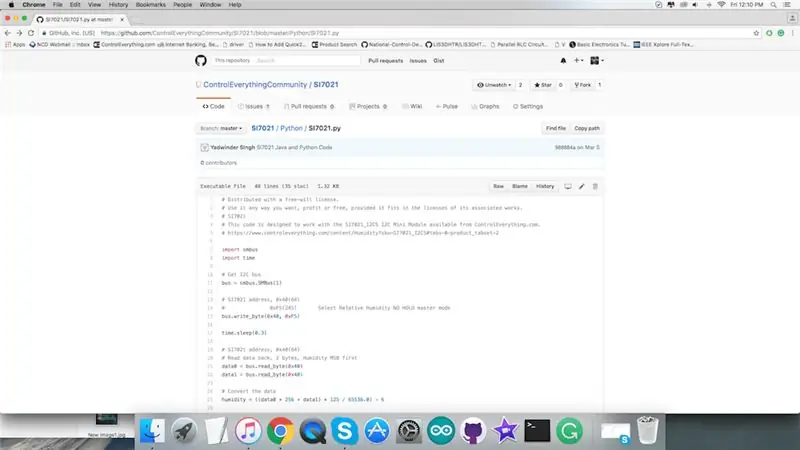
Voit tarkastella Raspberry Pi: n ja SI7021: n Python -koodia Githubrepositorystamme.
Ennen kuin jatkat ohjelmaa, varmista, että katsoit Readme -tiedoston ohjeita ja määritä Raspberry Pi sen mukaan.
Kosteus viittaa nesteen, erityisesti veden, läsnäoloon usein pieninä määrinä. Pieniä määriä vettä voi esiintyä esimerkiksi ilmassa (kosteus), elintarvikkeissa ja erilaisissa kaupallisissa tuotteissa. Kosteus viittaa myös ilmassa olevan vesihöyryn määrään.
Alla on python -koodi, jonka voit kloonata ja tarvittaessa improvisoida.
# Jaetaan vapaaehtoisella lisenssillä.# Käytä sitä haluamallasi tavalla, voittoa tai ilmaiseksi, jos se sopii siihen liittyvien teosten lisensseihin. # SI7021 # Tämä koodi on suunniteltu toimimaan ControlEverything.com -sivuston SI7021_I2CS I2C Mini -moduulin kanssa. #
tuoda smbus
tuonnin aika
# Hanki I2C -bussi
väylä = smbus. SMBus (1)
# SI7021 -osoite, 0x40 (64)
# 0xF5 (245) Valitse suhteellinen kosteus NO HOLD master mode bus.write_byte (0x40, 0xF5)
aika. unta (0,3)
# SI7021 -osoite, 0x40 (64)
# Lue dataa takaisin, 2 tavua, Kosteus MSB ensimmäinen data0 = väylä.lukutahti (0x40) data1 = väylä.lukutahti (0x40)
# Muunna tiedot
kosteus = ((data0 * 256 + data1) * 125/65536,0) - 6
aika. unta (0,3)
# SI7021 -osoite, 0x40 (64)
# 0xF3 (243) Valitse lämpötila NO HOLD master mode bus.write_byte (0x40, 0xF3)
aika. unta (0,3)
# SI7021 -osoite, 0x40 (64)
# Lue dataa takaisin, 2 tavua, Lämpötila MSB ensimmäinen data0 = väylä.lukutahti (0x40) data1 = väylä.lukutahti (0x40)
# Muunna tiedot
cTemp = ((data0 * 256 + data1) * 175,72 / 65536,0) - 46,85 fTemp = cTemp * 1,8 + 32
# Tulosta tiedot näytölle
tulosta "Suhteellinen kosteus on: %.2f %%" %kosteus tulostus "Lämpötila celsiusasteina on: %.2f C" %cTemp -tulostus "Lämpötila Fahrenheitina on: %.2f F" %fTemp
Vaihe 4: Työtila
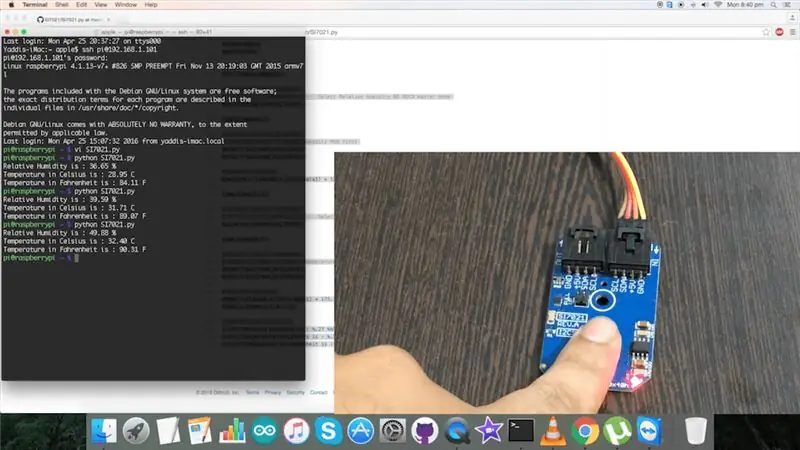
Lataa nyt (tai git pull) koodi ja avaa se Raspberry Pi: ssä.
Suorita komennot kääntääksesi ja ladataksesi koodin päätelaitteeseen ja katsoaksesi näytön tuloksen. Muutaman hetken kuluttua se näyttää kaikki muuttujat. Aloita muutamalla ajatuksella tai teemalla ja katso, mitä voit keksiä.
Vaihe 5: Sovellukset ja ominaisuudet
SI7021 tarjoaa tarkan, pienitehoisen, tehdaskalibroidun digitaalisen ratkaisun, joka on ihanteellinen kosteuden, kastepisteen ja lämpötilan mittaamiseen sovelluksissa, kuten LVI/R, termostaatit/kosteusasemat, hengitysterapia, kodinkoneet, sisätilojen sääasemat, mikroympäristöt /Tietokeskukset, autojen ilmastointi ja huurteenpoisto, omaisuuden ja tavaroiden jäljitys sekä matkapuhelimet ja tabletit.
Esimerkiksi mm. Voit parantaa tätä projektia LVI -indikaattoriksi sisä- ja ajoneuvoympäristön mukavuudelle. Se ylläpitää lämpöympäristöä määrittäen lämpötilan hallinnan, hapen täydentämisen ja kosteuden, hajujen, savun, lämmön, pölyn, ilmassa olevien bakteerien, hiilidioksidin ja muiden kaasujen poistamisen. Kosteus- ja lämpötila -antureiden lisäksi voit auttaa tätä projektia antureilla, jotka vaihtelevat paineesta, ilmanlaadusta, savunilmaisimesta valo- ja läheisyysanturiin. Voit tehdä parannuksia koodiin halutun laitteiston mukaan ja sitten voit luoda omat asetukset lämmön mukavuuden lisäämiseksi. Tämä projekti on loistava lapsille, ja haluat näyttää heille mahtavia juttuja, tiedät oppimisen pelatessasi. Tällainen pieni projekti voi olla lapsille aivan mahtava.
Vaihe 6: Johtopäätös
Jos olet miettinyt tutustumista Raspberry Pi -maailmaan, voit yllättää itsesi hyödyntämällä elektroniikan perusteet, koodauksen, suunnittelun, juottamisen ja mitä muuta. Tässä prosessissa saattaa olla joitain projekteja, jotka voivat olla helppoja, kun taas jotkut voivat testata sinua, haastaa sinut. Mutta voit tehdä keinon ja täydentää sitä muokkaamalla ja luomalla luomuksesi. Apuasi varten meillä on YouTubessa hämmästyttävä video -opetusohjelma, joka voi auttaa sinua etsimään ja selittämään tarkemmin projektin kaikkia näkökohtia. Toivomme, että löydät tämän hämmästyttävän ja hyödyllisen. Vastaa meille mahdollisiin muutoksiin.
Suositeltava:
Yksinkertainen, kannettava jatkuva EKG-/EKG -näyttö ATMega328: n (Arduino Uno Chip) + AD8232: 3 askeleen avulla

Yksinkertainen, kannettava jatkuva EKG-/EKG-näyttö ATMega328: n (Arduino Uno Chip) + AD8232 avulla: Tämä ohjeiden sivu näyttää, kuinka voit tehdä yksinkertaisen kannettavan 3-kytkentäisen EKG/EKG-näytön. Monitori mittaa EKG -signaalin ja tallentaa sen microSD -kortille myöhempää analysointia varten AD8232 -kortin avulla
Suorita Steam -pelisi Retro Arcade Kitillä Raspberry Pi: 7 askeleen avulla

Suorita Steam -pelisi Retro Arcade Kitillä Raspberry Pi: llä: Onko sinulla Steam -tili kaikilla uusimmilla peleillä? Entä arcade -kaappi? Jos näin on, miksi et yhdistäisi molemmat hämmästyttävään Steam Streaming -pelikoneeseen. Steamin ihmisten ansiosta voit nyt suoratoistaa uusimmat pelit tietokoneeltasi tai Ma
Tee itse muuttuva virtalähde LM317: 6 askeleen avulla

DIY -vaihteleva virtalähde LM317: n avulla: Virtalähde on yksi tärkeimmistä työkaluista, joita voi tehdä. Sen avulla voimme helposti testata prototyyppipiirejä ilman, että tarvitsemme sille pysyvää syöttöä. sen avulla voimme testata piirejä turvallisella tavalla, koska joillakin virtalähteillä on ominaisuuksia, kuten
Lämpötila- ja kosteusmittari OLED -näytön avulla: 5 vaihetta

Lämpötila- ja kosteusmittari OLED-näytön avulla: VAATIVAT KOMPONENTIT- 1. Arduino NANO: https://amzn.to/2HfX5PH 2. DHT11-anturi: https://amzn.to/2HfX5PH 3. OLED-näyttö: https: // amzn. to/2HfX5PH 4. Breadboard: https://amzn.to/2HfX5PH 5. Jumper Johdot: https://amzn.to/2HfX5PH Ostolinkit
Rakenna Apple HomeKit -lämpötila -anturi ESP8266: n ja BME280: 10 askeleen avulla

Rakenna Apple HomeKit -lämpötila-anturi ESP8266: n ja BME280: n avulla: Tämän päivän ohjeiden mukaan teemme edulliset lämpötila-, kosteus- ja kosteusanturit, jotka perustuvat joko AOSONG AM2302/DHT22- tai BME280-lämpötila-/kosteusanturiin, YL-69-kosteusanturiin ja ESP8266/Nodemcu -alusta. Ja esittelyyn
